Sida loo damiyo/U suurtagelinayo Tabaha Ikhtiyaarka Internetka ee IE
Nin IT ahaan, waxaan had iyo jeer la kulmaa dhibaatooyin marka isticmaaleyaasha aan tababaran ay wax ka beddelaan goobaha isku xirka internetka(Internet) . Had iyo jeer meel bay ku qaldamaan mararka qaarkoodna xalku waa in laga fogeeyo sanduuqa wada hadalka Options Internetka oo dhan.(Internet Options)
Waxaan ka soo shaqeeyay shirkado badan oo qariya tab Internet Options ee Internet Explorer(hide the Internet Options tab in Internet Explorer) si ay uga niyad jabiyaan isticmaalayaasha inay beddelaan ikhtiyaarrada, taas oo macno samaynaysa maadaama maamulayaasha shabakadu ay yihiin kuwa kaliya ee loo malaynayo inay galaan xulashooyinkan.
Deegaanka la kantaroolo, shirkaduhu waxay inta badan ogolaadaan hal nooc oo browser ah sida Internet Explorer iyo shirkadahaas inta badan ma oggolaadaan shaqaalahooda inay beddelaan Ikhtiyaarada (Options)Internetka(Internet) sida default homepage iyo server proxy.
Hoos(Below) waxaa ah daaqadda Xulashada (Options)Internetka(Internet) ee caadiga ah :

Waxaa jira dhowr siyaabood oo lagu joojin karo tabs Ikhtiyaarka (Options)Internetka(Internet) ee IE waxaanan ku sharixi doonaa hababka kala duwan ee qoraalkan. Habka ugu horreeya wuxuu adeegsadaa Siyaasadda Kooxda(Group Policy) , laakiin wuxuu shaqeyn doonaa oo keliya haddii aad leedahay nooca Pro ama Ultimate ee Windows . Haddii aad ku socoto Home ama Home Premium , ka dibna hoos ugu bood qaybta diiwaangelinta.
Dami Ikhtiyaarka (Options)Internetka(Internet) ee IE adoo adeegsanaya Siyaasadda Kooxda(Group Policy)
Si aad u joojiso tab kasta oo ku jirta daaqada Ikhtiyaarka (Options)Internetka(Internet) , raac tillaabooyinkan hoose:
Talaabada 1( Step 1) : Guji Start oo ku qor GPEDIT.MSC bar-raadinta oo ku dhufo gal si aad u furto daaqada tifaftiraha Siyaasadda Kooxda .(Group Policy)

Tallaabada 2(Step 2) : Daaqadda tifaftirayaasha Siyaasadda Kooxda Maxaliga ah balaadhi Isku-habaynta (Local Group Policy)User Configuration > Administrative Templates > Windows Components > Internet Explorer ka dibna dhagsii Guddiga Xakamaynta Internetka(Internet Control Panel) .

Talaabada 3(Step 3) : Dhinaca midig ee daaqada, laba jeer guji shayga aad rabto inaad gabto. Tusaale ahaan, si aad u joojiso tab Advanced , laba jeer guji Disable the Advanced page option.
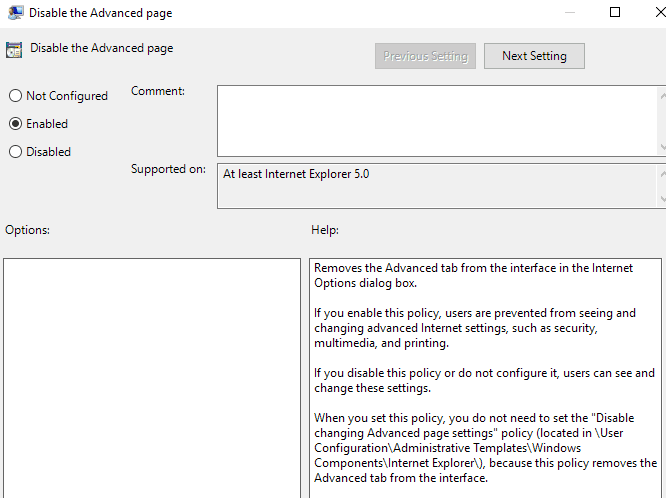
Talaabada 4(Step 4) : Daaqadda guryaha, guji ikhtiyaarka karti leh oo guji (Enabled )OK . Tabaha sare(Advanced) ee daaqada Ikhtiyaarada (Options)Internetka(Internet) hadda waa la curyaami doonaa oo waa laga saari doonaa.
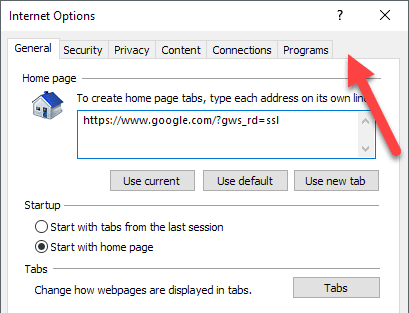
Tallaabada 5(Step 5) : Raac tillaabooyinka hore si aad u damiso waxyaabaha kale ee ku jira daaqada Ikhtiyaarka (Options)Internetka . (Internet) Si aad awood ugu yeelatid shayada, kaliya dooro ikhtiyaarka Not Configure d ee daaqada guryaha oo guji OK .
Halkaa ayaad haysaa! Isticmaalayaasha kombuyuutarrada aan caqli-gal ahayn ee aan ka warqabin GPEDIT , waa inay ka niyad-jabiyaan inay beddelaan goobaha horumarsan ee IE.
Dami Ikhtiyaarka(Options) IE adoo isticmaalaya Tifaftiraha Diiwaangelinta(Registry Editor)
Habka labaad ee loo joojiyo tabs ee fursadaha IE waa in la isticmaalo tifaftiraha diiwaanka. Tani waa xoogaa dhib badan, laakiin waa ikhtiyaarka keliya haddii aadan geli karin tifaftiraha siyaasadda kooxda.
Waxaad furi kartaa tifaftiraha diiwaanka adigoo gujinaya Start oo ku qor regedit(regedit) . Markaad halkaas tagto, u gudub furaha soo socda:
HKEY_CURRENT_USER\Software\Policies\Microsoft
Ogow in haddii aad rabto in aad damiso doorashadan dhammaan isticmaalayaasha PC-ga, u gudub isla furaha, laakiin hoosta HKEY_LOCAL_MACHINE .
Haddii uusan horay u jirin fure la yiraahdo Internet Explorer oo hoos yimaada Microsoft , waa inaad gacanta ku abuurtaa. Kaliya(Just) midig-guji Microsoft oo dooro Cusub(New) - Furaha(Key) . Halkaa marka ay marayso, waxaa jira laba ikhtiyaar. Haddii aad rabto in aad joojiso dhammaan wada-hadallada Ikhtiyaarka (Options)Internetka(Internet) , waxaad samayn kartaa fure kale hoosta Internet Explorer ee(Internet Explorer) loo yaqaan Restrictions .

Ugu dambeyntii, waxaad ku abuuri doontaa qiime cusub DWORD shayga(DWORD) midig ee gudaha Xayiraadaha(Restrictions) ee loo yaqaan NoBrowserOptions . Sii qiimahaas 1 oo dib u bilow Internet Explorer . Haddii aad isku daydo inaad tagto Xulashada (Options)Internetka(Internet) , waxay ku siin doontaa fariin qalad ah.

Haddii aadan rabin inaad joojiso wada-hadalka oo dhan, laakiin taa beddelkeeda dhowr ka mid ah tabsyada, markaa waa inaad abuurtaa fure cusub oo la yiraahdo Control Panel oo hoos yimaada Microsoft beddelka Xayiraadaha(Restrictions) . Gudaha(Inside) taas, waxaad abuuri doontaa DWORD gelis(DWORD) u dhigma tabsyada:
AdvancedTab ConnectionsTab ContentTab GeneralTab PrivacyTab ProgramsTab SecurityTab

Sida aad kor ku arki karto, waxaan abuuray furaha Control Panel ee hoos yimaada (Control Panel)Internet Explorer ka dibna waxaan abuuray DWORD galitaanka dhinaca midig ee loo yaqaan AdvancedTab oo leh qiime jajab tobanle ah 1. Tani waxay ka saartay kaliya tab hore ee daaqada IE.
Waxaan rajeyneynaa, hababkani waxay kuu oggolaanayaan inaad si dheeraad ah u maamusho Internet Explorer goobaha horumarsan ee deegaankaaga. Haddii aad arrimo ku haysato, xor u noqo inaad faallo ka bixiso waxaan isku dayi doonaa inaan ku caawiyo. Ku raaxayso!
Related posts
Sida Loo Badbaadiyo Tabs Browser-ka Chrome-ka
Beddel ama ka saar madaxyada iyo cagaha marka lagu daabacayo Internet Explorer ama Edge
Arag, kaabi, oo tirtir furaha la kaydiyay ee Internet Explorer
Sida Looga Joojiyo Internet Explorer Galitaanka Internetka
Sida loo awood Internet Explorer Mode gudaha Edge gudaha Windows 10/11
Sida Loo Sameeyo Foomka Dukumentiga Google-ka La Buuxin Karo
Sida loo sameeyo boggaga Master-ka ee Adobe InDesign CC
Sida Loo Dhiso Laabtoobkaaga
Sida Loo Duuliyo Drone-ka Wadarta Bilowga ah
Sida loo tirtiro galka Windows.old gudaha Windows 7/8/10
Jooji soo dejinta faylasha gudaha Internet Explorer
Sida Muusiga loogu daro Google Slides
Sida loo ilaaliyo erayga sirta ah PDF si uu ammaan u ilaaliyo
Sida Loo Sameeyo Imtixaanka Cadaadiska CPU
Sida Warshada dib loogu habeeyo Xbox One ama Xbox Series X
Ku rakibida GIMP Plugins: Habka-Hagaha
Hagaaji Shabakad Aan La aqoonsan & Intarneet La'aan Gudaha Daaqadaha
Sida Loo Soo Celiyo Akoonka Facebook-ga La Jabsado
Dami Cusbooneysiinta Meta gudaha Internet Explorer
Sida loo furo faylasha DDS gudaha Windows 10
